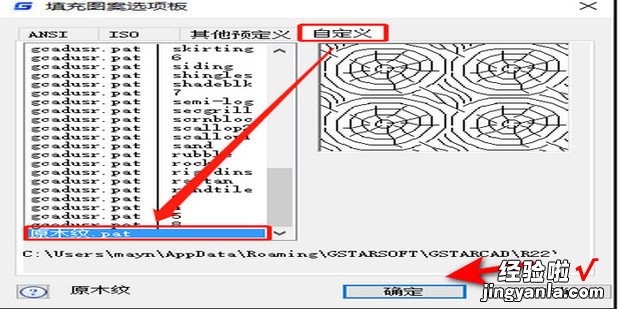【CAD制作自定义填充图案,cad制作自定义填充图案的方法】
CAD怎么制作自定义填充图案?一起来看看吧!

材料/工具
电脑方法
打开CAD , 输入OP,点击回车键,调出【选项】对话框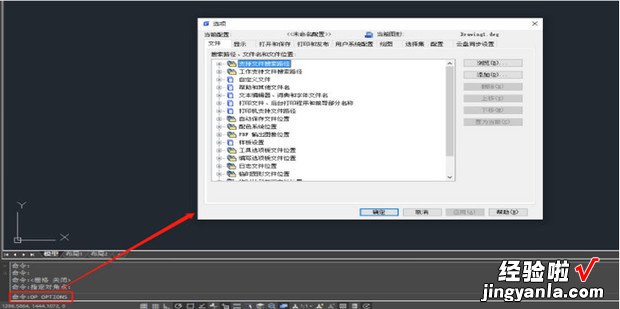
在【选项】对话框来自中,点击【文件】选项卡 , 找到【支持文件搜索路径】
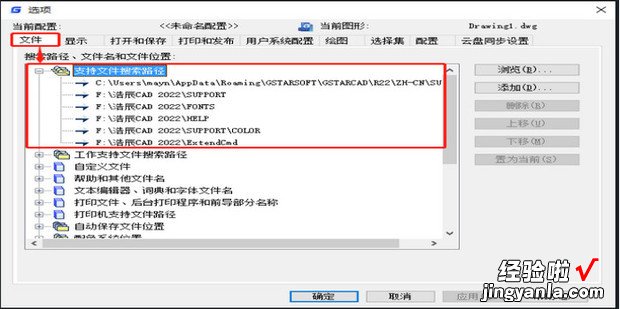
将CAD填充图案文件复制到【支持文件搜索路径】下的任一目录中(建议复制到第一个目录,也就是内置填充图案所在的路径下,这样可以避免不同目录下有同名的文件 , 最后导致冲突无法加载需要的填充图案),如:原木纹
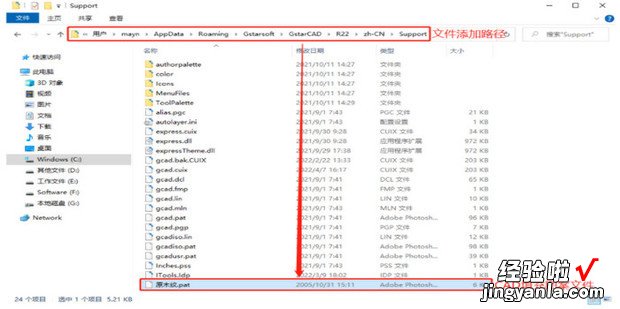
在CAD软件中运行填充命令,调出【图案填充和渐变色】对话框 , 点击【图案】后的【…】按钮,会跳出【填充图案选项板】对话框,在其中点击【自定义】选项卡 , 向下滑动便七土史季可以找到原木纹图案,点击确定即可添加自定义图案